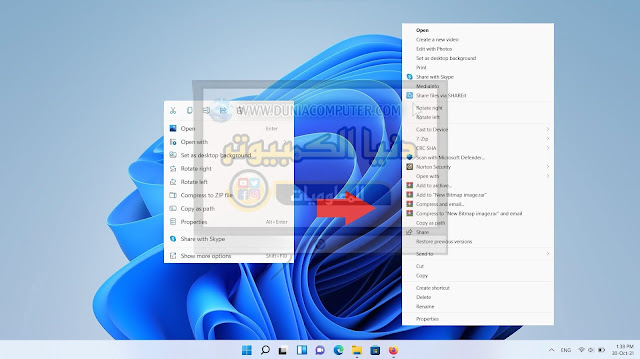 |
| طريقة تغيير قائمة كليك يمين في ويندوز 11 الى القائمه القديمه في ويندوز 10 |
التغييرات الجديدة في ويندوز 11 جيدة وكثيرة لكن التغييرات التي لم تعجب الكثيرين متعددة أيضاً ومن ضمنها تغيير القائمة الجانبية التي تظهر عندما تضغط على الزر الأيمن للفأرة أو المعروفة بـ Right Click Menu أو Context Menu فقد أصبحت القائمة أصغر وأسهل في الاستخدام ولكنها تفتقد للكثير من الأدوات التي كانت تظهرها القائمة القديمة لذلك سنتعرف في تلك التدوينة على طريقة إسترجاع القائمة القديمة بدون إستخدام أدوات أو برامج خارجية.
تغيير قائمة كليك يمين في ويندوز 11 الى القائمه القديمه
افتح نافذة Run بالضغط على مفتاحي Win + R وقم بادخال هذا الامر "regedit " ثم Ok
بعد فتح محرر السجل اتبع المسار التالي:
HKEY_CURRENT_USER\Software\Classes\CLSID
تابع الصور اسفله
بعد وصولك الى مجلد "CLSID" انقر فوقه بزر الفارة الايمن واختر "New" ثم "Key" ليتم انشاء مفتاح جديد, وتعيد تسميته "{86ca1aa0-34aa-4e8b-a509-50c905bae2a2}" ثم بيمين الفارة "New" و "Key"
اضغط على مجلد "InprocServer32" في الجزء الايمن, ثم Ok بدون تغيير اي قيمة
الان نغلق محرر الريجيستري ونعيد تشغيل الجهاز ومبروك اصبحت القائمه كما هي في ويندوز 10
انتهى الشرح بالتوفيق للجميع







